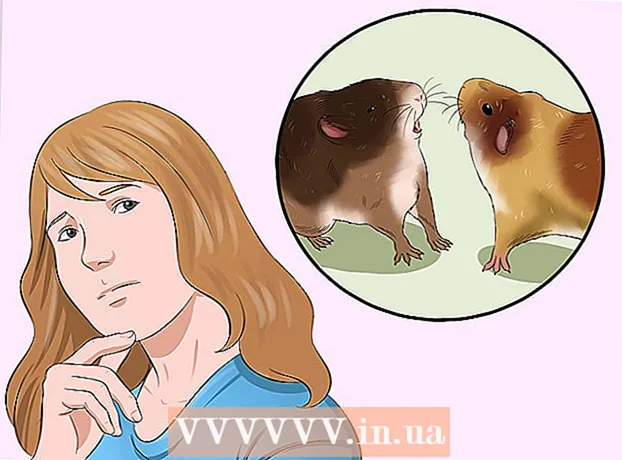ກະວີ:
Eric Farmer
ວັນທີຂອງການສ້າງ:
6 ດົນໆ 2021
ວັນທີປັບປຸງ:
1 ເດືອນກໍລະກົດ 2024
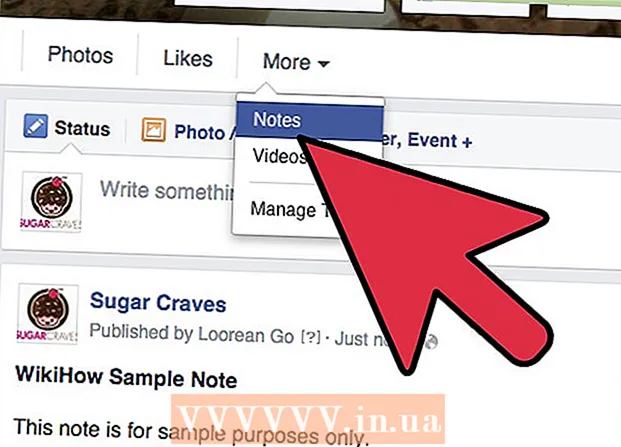
ເນື້ອຫາ
ໜ້າ ເຟສບຸກໃhas່ມີພາກສ່ວນບັນທຶກທີ່ບໍ່ໄດ້ເປີດ ນຳ ໃຊ້ຕາມຄ່າເລີ່ມຕົ້ນ. ການເພີ່ມພວກມັນໃສ່ໃນ ໜ້າ ຂອງເຈົ້າແລະຂຽນບັນທຶກໃis່ແມ່ນເປັນເລື່ອງທີ່ຂ້ອນຂ້າງງ່າຍແລະໄວ, ແຕ່ຖ້າເຈົ້າຮູ້ວ່າຈະຊອກຫາຢູ່ໃສ. ຄຸນສົມບັດນີ້ຍັງບໍ່ທັນໄດ້ເຮັດກັບແອັບ mobile ມືຖືຂອງ Facebook ເທື່ອ, ແຕ່ເຈົ້າສາມາດເປີດ ນຳ ໃຊ້ມັນຜ່ານໂປຣແກຣມທ່ອງເວັບມືຖືຂອງເຈົ້າໄດ້.
ຂັ້ນຕອນ
 1 ເຂົ້າສູ່ລະບົບເຟສບຸກໂດຍໃຊ້ຕົວທ່ອງເວັບ. ຖ້າເຈົ້າຢູ່ໃນໂທລະສັບຂອງເຈົ້າດຽວນີ້, ໃຊ້ຕົວທ່ອງເວັບມືຖືຂອງເຈົ້າເພື່ອເປີດເວັບໄຊ Facebook. ຢູ່ໃນອຸປະກອນເກືອບທັງ,ົດ, ເຈົ້າຈະບໍ່ສາມາດເພີ່ມບັນທຶກໃສ່ ໜ້າ ໃດ ໜຶ່ງ ໂດຍໃຊ້ແອັບ Facebook ໄດ້.
1 ເຂົ້າສູ່ລະບົບເຟສບຸກໂດຍໃຊ້ຕົວທ່ອງເວັບ. ຖ້າເຈົ້າຢູ່ໃນໂທລະສັບຂອງເຈົ້າດຽວນີ້, ໃຊ້ຕົວທ່ອງເວັບມືຖືຂອງເຈົ້າເພື່ອເປີດເວັບໄຊ Facebook. ຢູ່ໃນອຸປະກອນເກືອບທັງ,ົດ, ເຈົ້າຈະບໍ່ສາມາດເພີ່ມບັນທຶກໃສ່ ໜ້າ ໃດ ໜຶ່ງ ໂດຍໃຊ້ແອັບ Facebook ໄດ້.  2 ໄປທີ່ ໜ້າ Facebook ທີ່ເຈົ້າ ກຳ ລັງບໍລິຫານ. ຫຼັງຈາກນັ້ນ, ໃຫ້ຄລິກໃສ່ລູກສອນລົງໃນແຈຂວາເທິງຂອງ ໜ້າ. ເລືອກ ໜ້າ ທີ່ເຈົ້າຕ້ອງການສ້າງບັນທຶກ.
2 ໄປທີ່ ໜ້າ Facebook ທີ່ເຈົ້າ ກຳ ລັງບໍລິຫານ. ຫຼັງຈາກນັ້ນ, ໃຫ້ຄລິກໃສ່ລູກສອນລົງໃນແຈຂວາເທິງຂອງ ໜ້າ. ເລືອກ ໜ້າ ທີ່ເຈົ້າຕ້ອງການສ້າງບັນທຶກ.  3 ໃຫ້ຄລິກໃສ່ປຸ່ມ "ການຕັ້ງຄ່າ". ຕົວເລືອກການຄວບຄຸມ ໜ້າ ເວັບຕ່າງ various ຈະຕັ້ງຢູ່ລຽບຕາມແຖບສີຂາວຢູ່ເທິງສຸດຂອງປ່ອງຢ້ຽມ. ຄລິກທີ່ປຸ່ມການຕັ້ງຄ່າ, ເຊິ່ງຕັ້ງຢູ່ເບື້ອງຂວາຂອງແຜງນີ້.
3 ໃຫ້ຄລິກໃສ່ປຸ່ມ "ການຕັ້ງຄ່າ". ຕົວເລືອກການຄວບຄຸມ ໜ້າ ເວັບຕ່າງ various ຈະຕັ້ງຢູ່ລຽບຕາມແຖບສີຂາວຢູ່ເທິງສຸດຂອງປ່ອງຢ້ຽມ. ຄລິກທີ່ປຸ່ມການຕັ້ງຄ່າ, ເຊິ່ງຕັ້ງຢູ່ເບື້ອງຂວາຂອງແຜງນີ້.  4 ເລືອກຄໍາຮ້ອງສະຫມັກໃນ pane ຊ້າຍ. ເມນູການຕັ້ງຄ່າປະກອບດ້ວຍລາຍການຍ່ອຍຂອງລາຍການຍ່ອຍຢູ່ເບື້ອງຊ້າຍຂອງ ໜ້າ. ຄລິກທີ່ແອັບເພື່ອເບິ່ງຕົວເລືອກສໍາລັບທຸກແອັບຢູ່ໃນ ໜ້າ Facebook ຂອງເຈົ້າ.
4 ເລືອກຄໍາຮ້ອງສະຫມັກໃນ pane ຊ້າຍ. ເມນູການຕັ້ງຄ່າປະກອບດ້ວຍລາຍການຍ່ອຍຂອງລາຍການຍ່ອຍຢູ່ເບື້ອງຊ້າຍຂອງ ໜ້າ. ຄລິກທີ່ແອັບເພື່ອເບິ່ງຕົວເລືອກສໍາລັບທຸກແອັບຢູ່ໃນ ໜ້າ Facebook ຂອງເຈົ້າ.  5 ເພີ່ມແອັບ Notes. ຖ້າ ໜ້າ ຂອງເຈົ້າບໍ່ມີ Notes ເປີດໃຊ້ງານຢູ່, ຊອກຫາແອັບນັ້ນຢູ່ໃນລາຍການແລະຄລິກປຸ່ມເພີ່ມແອັບຢູ່ເບື້ອງຂວາ.
5 ເພີ່ມແອັບ Notes. ຖ້າ ໜ້າ ຂອງເຈົ້າບໍ່ມີ Notes ເປີດໃຊ້ງານຢູ່, ຊອກຫາແອັບນັ້ນຢູ່ໃນລາຍການແລະຄລິກປຸ່ມເພີ່ມແອັບຢູ່ເບື້ອງຂວາ.  6 ເປີດແອັບ Notes. ເມື່ອແອັບໄດ້ຖືກເພີ່ມເຂົ້າໃສ່ ໜ້າ ຂອງເຈົ້າ, ຫຼາຍລິ້ງຄວນຈະປະກົດຂຶ້ນຢູ່ລຸ່ມມັນ. ຄລິກໄປທີ່ຄໍາຮ້ອງສະຫມັກເພື່ອເປີດບັນຊີລາຍການບັນທຶກສໍາລັບ ໜ້າ ຂອງເຈົ້າ.
6 ເປີດແອັບ Notes. ເມື່ອແອັບໄດ້ຖືກເພີ່ມເຂົ້າໃສ່ ໜ້າ ຂອງເຈົ້າ, ຫຼາຍລິ້ງຄວນຈະປະກົດຂຶ້ນຢູ່ລຸ່ມມັນ. ຄລິກໄປທີ່ຄໍາຮ້ອງສະຫມັກເພື່ອເປີດບັນຊີລາຍການບັນທຶກສໍາລັບ ໜ້າ ຂອງເຈົ້າ.  7 ເພີ່ມບັນທຶກໃ່. ປຸ່ມ + ເພີ່ມNoteາຍເຫດຕັ້ງຢູ່ແຈຂວາເທິງຂອງແຜງບັນທຶກ, ຢູ່ທາງລຸ່ມຂອງປ້າຍໂຄສະນາ. ເຈົ້າຈະຖືກພາໄປຫາ ໜ້າ ຈໍໃwhere່ບ່ອນທີ່ເຈົ້າສາມາດໃສ່ຂໍ້ຄວາມບັນທຶກແລະແນບຮູບໃສ່.
7 ເພີ່ມບັນທຶກໃ່. ປຸ່ມ + ເພີ່ມNoteາຍເຫດຕັ້ງຢູ່ແຈຂວາເທິງຂອງແຜງບັນທຶກ, ຢູ່ທາງລຸ່ມຂອງປ້າຍໂຄສະນາ. ເຈົ້າຈະຖືກພາໄປຫາ ໜ້າ ຈໍໃwhere່ບ່ອນທີ່ເຈົ້າສາມາດໃສ່ຂໍ້ຄວາມບັນທຶກແລະແນບຮູບໃສ່.  8 ກັບຄືນຫາ ໜ້າ ບັນທຶກ. ດຽວນີ້ບັນທຶກໄດ້ຖືກເປີດ ນຳ ໃຊ້ຢູ່ໃນ ໜ້າ ຂອງເຈົ້າ, ເຈົ້າບໍ່ ຈຳ ເປັນຕ້ອງເຂົ້າໄປເບິ່ງ ໜ້າ ການຕັ້ງຄ່າອີກຕໍ່ໄປ. ເບິ່ງແຖບ ນຳ ທາງຢູ່ເທິງ ໜ້າ ຂອງເຈົ້າ, ເຊິ່ງຕັ້ງຢູ່ທາງລຸ່ມຂອງປ້າຍໂຄສະນາ. ໂດຍປົກກະຕິ, ແຜງນີ້ໃຫ້ການເຂົ້າຫາປະຕິທິນ, ຮູບຖ່າຍ, ແລະແອັບພລິເຄຊັນທີ່ເປັນປະໂຫຍດອື່ນ,, ແຕ່ດຽວນີ້ມັນມີການເຊື່ອມຕໍ່ຫາ ໜ້າ ບັນທຶກ. ຖ້າເຈົ້າບໍ່ເຫັນການເຊື່ອມຕໍ່, ຄລິກປຸ່ມເພີ່ມເຕີມແລະເລືອກບັນທຶກຈາກເມນູເລື່ອນລົງ.
8 ກັບຄືນຫາ ໜ້າ ບັນທຶກ. ດຽວນີ້ບັນທຶກໄດ້ຖືກເປີດ ນຳ ໃຊ້ຢູ່ໃນ ໜ້າ ຂອງເຈົ້າ, ເຈົ້າບໍ່ ຈຳ ເປັນຕ້ອງເຂົ້າໄປເບິ່ງ ໜ້າ ການຕັ້ງຄ່າອີກຕໍ່ໄປ. ເບິ່ງແຖບ ນຳ ທາງຢູ່ເທິງ ໜ້າ ຂອງເຈົ້າ, ເຊິ່ງຕັ້ງຢູ່ທາງລຸ່ມຂອງປ້າຍໂຄສະນາ. ໂດຍປົກກະຕິ, ແຜງນີ້ໃຫ້ການເຂົ້າຫາປະຕິທິນ, ຮູບຖ່າຍ, ແລະແອັບພລິເຄຊັນທີ່ເປັນປະໂຫຍດອື່ນ,, ແຕ່ດຽວນີ້ມັນມີການເຊື່ອມຕໍ່ຫາ ໜ້າ ບັນທຶກ. ຖ້າເຈົ້າບໍ່ເຫັນການເຊື່ອມຕໍ່, ຄລິກປຸ່ມເພີ່ມເຕີມແລະເລືອກບັນທຶກຈາກເມນູເລື່ອນລົງ.
ຄໍາແນະນໍາ
- ຖ້າອັນເນື່ອງມາຈາກຂໍ້ຜິດພາດ, ເຈົ້າບໍ່ສາມາດຂຽນຫຼືປ່ຽນບັນທຶກໄດ້, ລອງປ່ຽນຈາກເວັບໄຊທ main ຫຼັກ (facebook.com) ມາເປັນເວີຊັນມືຖືຂອງມັນ (m.facebook.com) ຫຼືກົງກັນຂ້າມ.
- ບົດຄວາມນີ້ອະທິບາຍການໂຕ້ຕອບຜູ້ໃຊ້ຂອງຕົວທ່ອງເວັບທີ່ນິຍົມທີ່ສຸດ. ຖ້າເຈົ້າໃຊ້ໂທລະສັບຫຼືໂປຣແກຣມທ່ອງເວັບທີ່ເກົ່າຫຼາຍ, ບາງລິ້ງອາດຈະຢູ່ບ່ອນອື່ນ.